Установка драйверів для принтера HP LaserJet PRO 400 M401DN
Для початку роботи з принтером необхідна установка відповідного програмного забезпечення на ПК. Зробити це можна кількома простими способами.
зміст
Встановлюємо драйвера для HP LaserJet PRO 400 M401DN
З огляду на існування відразу кількох ефективних методів установки драйверів для принтера, слід розглянути кожен з них по черзі.
Спосіб 1: Сайт виробника пристрою
Перший варіант, яким варто скористатися, це офіційний ресурс виробника пристрою. Найчастіше саме на сайті знаходиться все необхідне програмне забезпечення для настройки принтера.
- Для початку відкрийте сайт компанії-виробника .
- Потім наведіть курсор на розділ «Підтримка», що знаходиться зверху, і виберіть пункт «Програми і драйвера».
- У новому вікні потрібно спочатку ввести модель пристрою -
HP LaserJet PRO 400 M401DN- і потім натиснути «Пошук». - За результатами пошуку буде виведена сторінка з необхідною моделлю. Перед скачуванням драйверів користувачеві необхідно вибрати потрібну операційну систему (якщо та не була визначена автоматично) і натиснути «Змінити».
- Після цього перегорніть сторінку вниз і натисніть по розділу «Драйвер - Установчий комплект програмного забезпечення пристрою». Серед доступних для скачування програм виберіть HP LaserJet Pro 400 Printer Full Software and Drivers і натисніть «Завантажити».
- Дочекайтеся закінчення завантаження і запустіть отриманий файл.
- Виконується програма виведе список встановлюваного софту. Користувачеві слід натиснути «Далі».
- Після буде показано вікно з текстом ліцензійної угоди. За бажанням можете прочитати його, потім поставте галочку напроти пункту «Я приймаю умови установки» і натисніть «Далі».
- Програма почне установку драйверів. Якщо раніше принтер не був підключений до пристрою, то буде виведено відповідне вікно. Після підключення пристрою воно пропаде і установка буде виконана в штатному режимі.
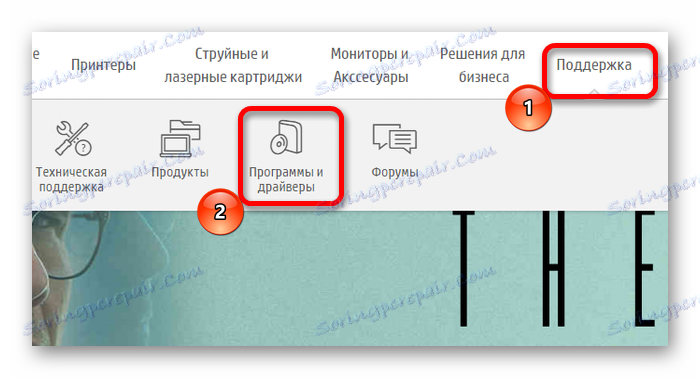
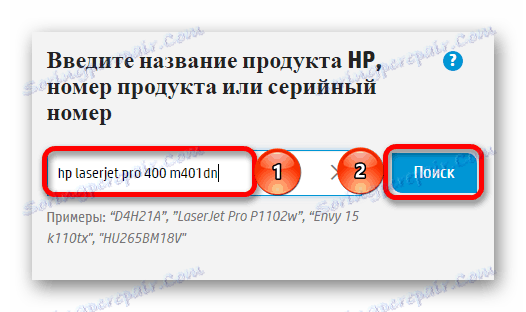

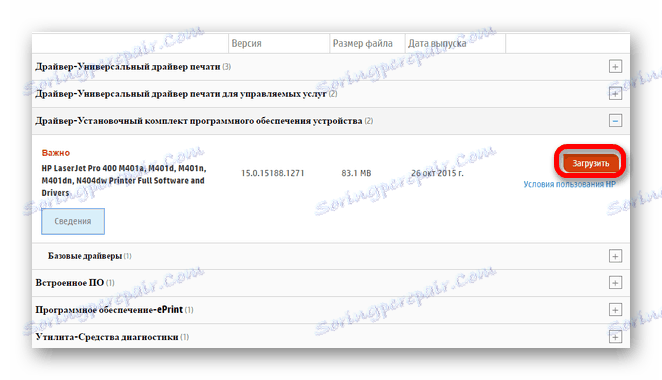
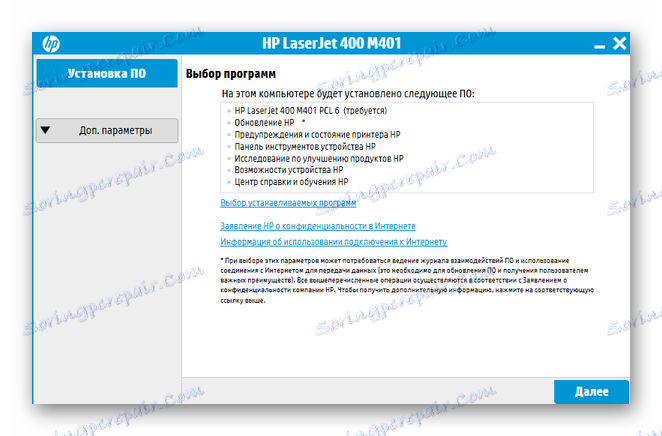

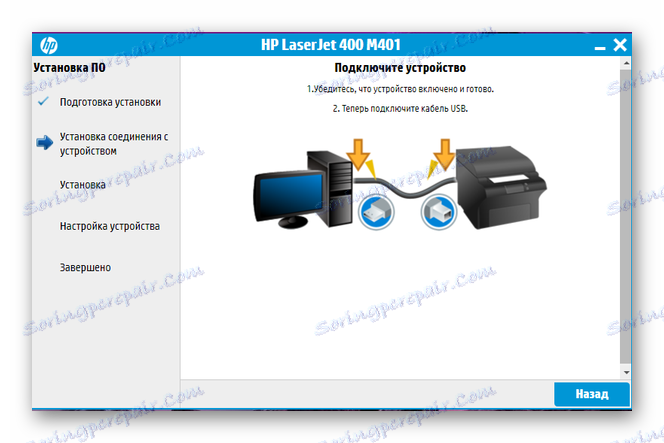
Спосіб 2: Стороннє ПЗ
Як іншого варіанту установки драйверів можна розглянути спеціалізований софт. У порівнянні з описаною вище програмою, він не орієнтований виключно на принтер певної моделі від певного виробника. Зручністю такого ПО є можливість інсталяції драйверів для будь-якого пристрою, підключеного до ПК. Існує велика кількість такого роду програм, кращі з них винесені в окрему статтю:
Детальніше: Універсальний софт для установки драйверів

Не зайвим буде розглянути процес установки драйвера для принтера на прикладі певної програми - Driver Booster . Вона досить популярна серед користувачів за рахунок зручного інтерфейсу і чималої бази драйверів. Установка драйверів з її допомогою проводиться наступним чином:
- Для початку користувачеві буде потрібно завантажити і запустити файл установника. У показаному вікні міститься одна кнопка, під назвою «Прийняти і встановити». Натисніть її для згоди з ліцензійною угодою і початком установки софта.
- Після проведеної інсталяції програма почне сканування пристрою і драйверів пристроїв на комп'ютері.
- Як тільки процедура буде завершена, введіть у вікно пошуку зверху модель принтера, для якого потрібні драйвера.
- За результатами пошуку буде знайдено необхідне пристрою, і залишиться тільки затиснути кнопку «Оновити».
- У разі успішної інсталяції, навпаки розділу «Принтер» в загальному списку пристроїв з'явиться відповідне позначення, в якому стверджується, що встановлена новітня версія драйвера.
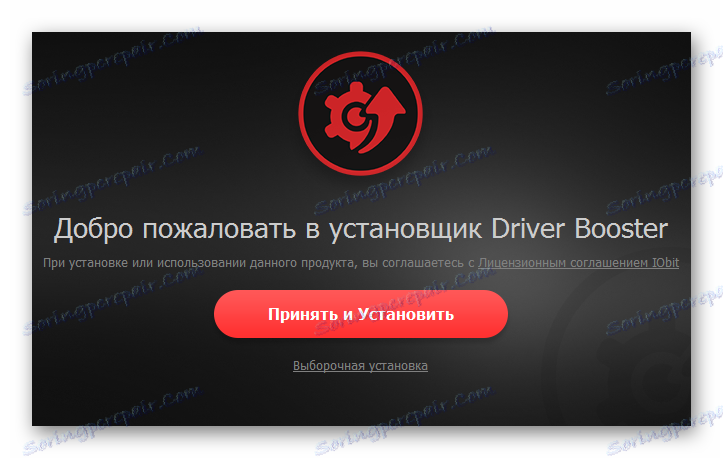
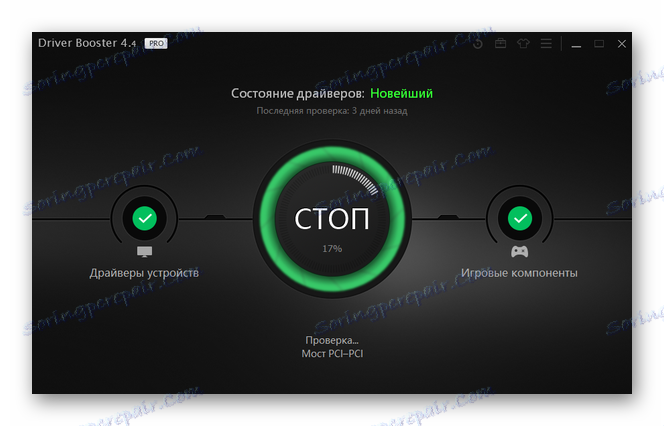
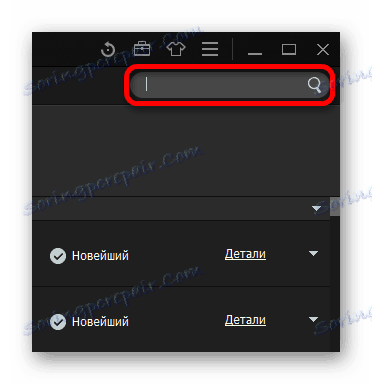
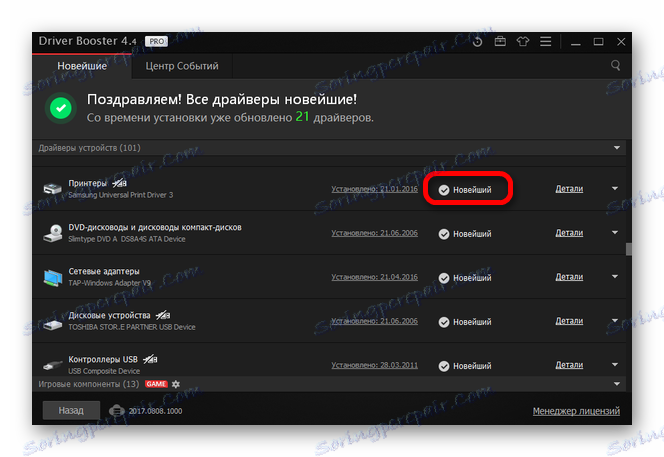
Спосіб 3: Ідентифікатор принтера
Цей варіант для установки драйверів менш затребуваний, ніж розглянуті вище, однак буває вельми ефективний у випадках, коли стандартні кошти не виявилися ефективними. Для того щоб скористатися цим методом, користувачеві буде потрібно спочатку дізнатися ID обладнання через «Диспетчер пристроїв». Отримані результати слід скопіювати і ввести на одному зі спеціалізованих сайтів. За результатами пошуку буде представлено відразу кілька варіантів драйверів для різних версій ОС. Для HP LaserJet PRO 400 M401DN потрібно ввести такі дані:
USBPRINTHewlett-PackardHP

Детальніше: Як знайти драйвера за допомогою ID пристрою
Спосіб 4: Системні можливості
Заключним варіантом стане використання системних засобів. Цей варіант менш ефективний, ніж всі інші, проте цілком може використовуватися в разі, якщо доступу до сторонніх ресурсів у користувача немає.
- Для початку відкрийте «Панель управління», яка є в меню «Пуск».
- Відкрийте пункт «Перегляд пристроїв і принтерів», який розташований в розділі «Обладнання і звук».
- У новому вікні натисніть «Додавання принтера».
- Буде виконано скануванні пристрої. У разі, якщо принтер буде виявлений (попередньо слід підключити його до ПК), слід просто клацнути по ньому, а потім натиснути «Встановити». В іншому випадку натисніть на кнопку «Необхідний принтер відсутній у списку».
- Серед представлених пунктів виберіть «Додати локальний або мережевий принтер». Потім клацніть «Далі».
- При необхідності виберіть порт, до якого підключено пристрій, і натисніть «Далі».
- Потім відшукайте необхідний принтер. У першому списку виберіть виробника, а в другому підберіть необхідну модель.
- При бажанні користувач може ввести нове ім'я для принтера. Для продовження слід натиснути «Далі».
- Останнім пунктом перед процесом установки стане настройка загального доступу. Користувач може надати доступ до пристрою або обмежити його. В кінці натисніть кнопку «Далі» і дочекайтеся завершення процедури.
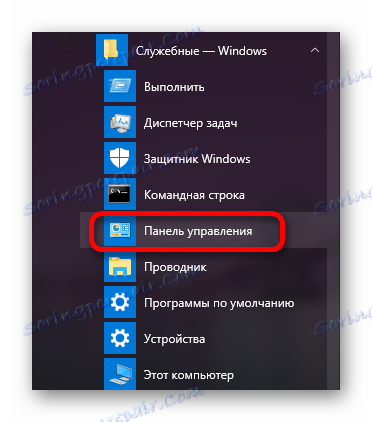
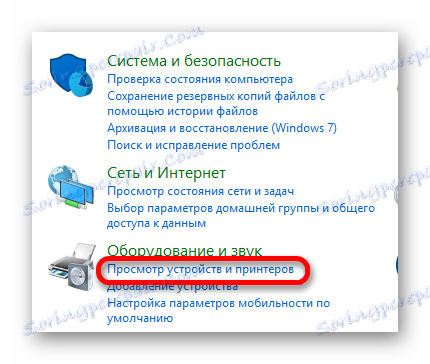
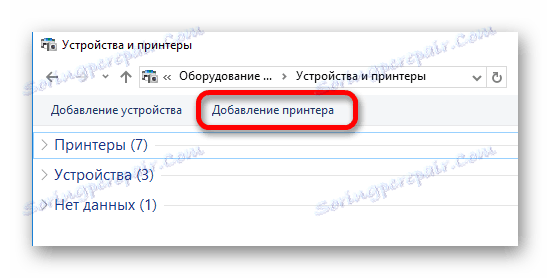
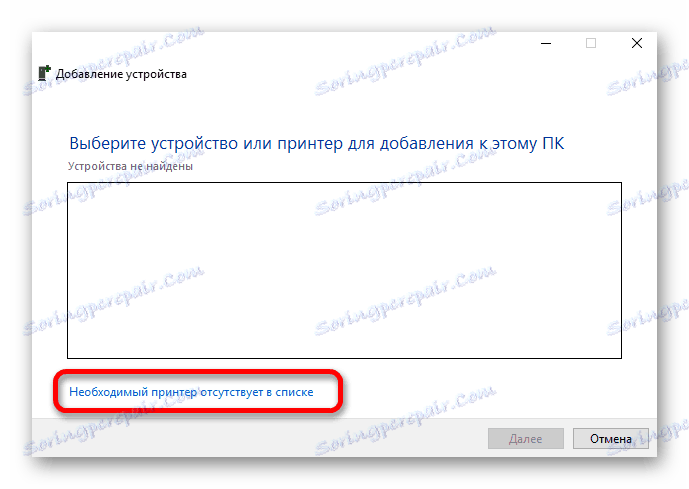
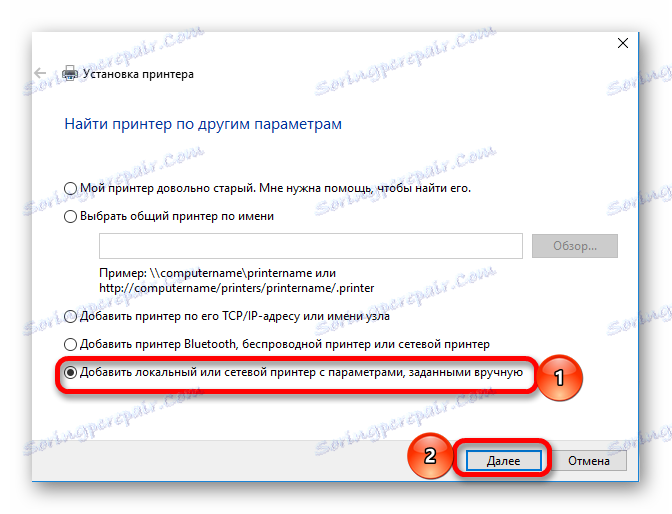
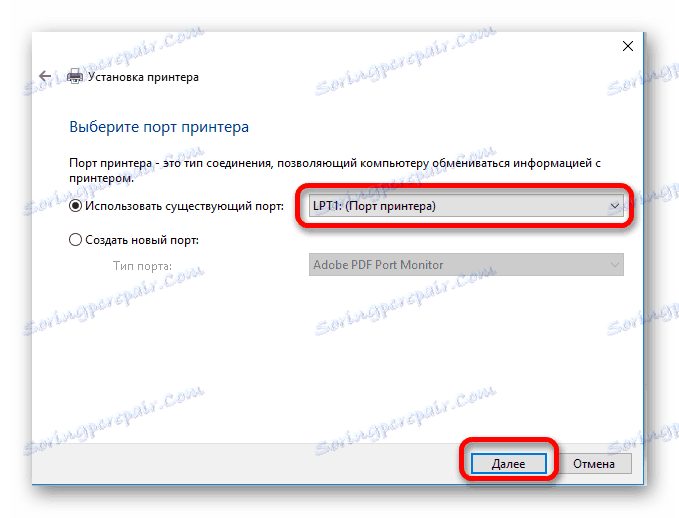
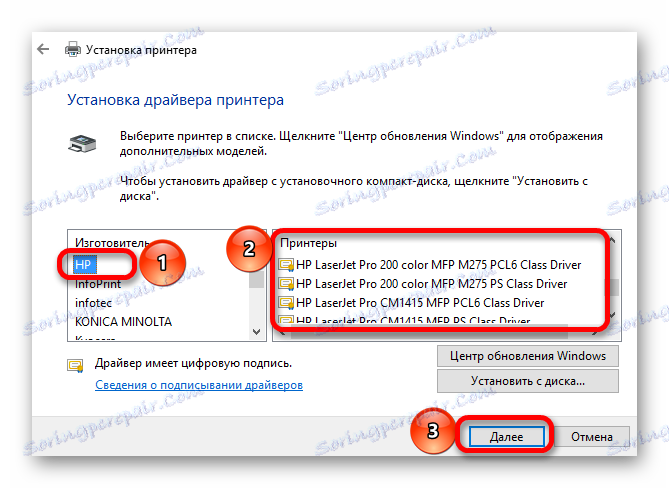
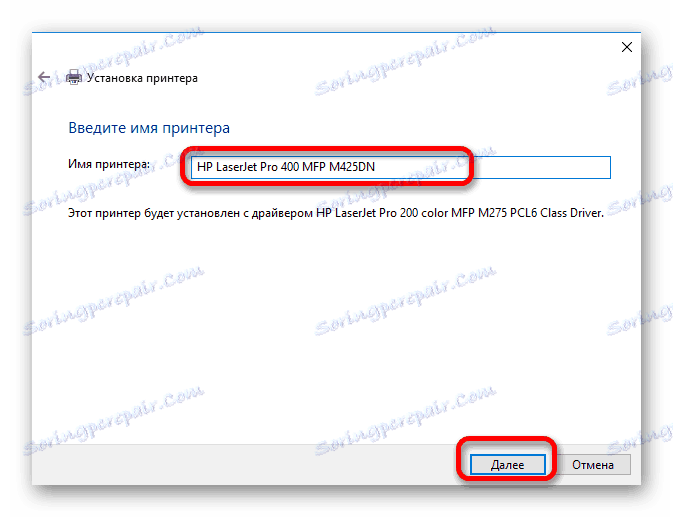
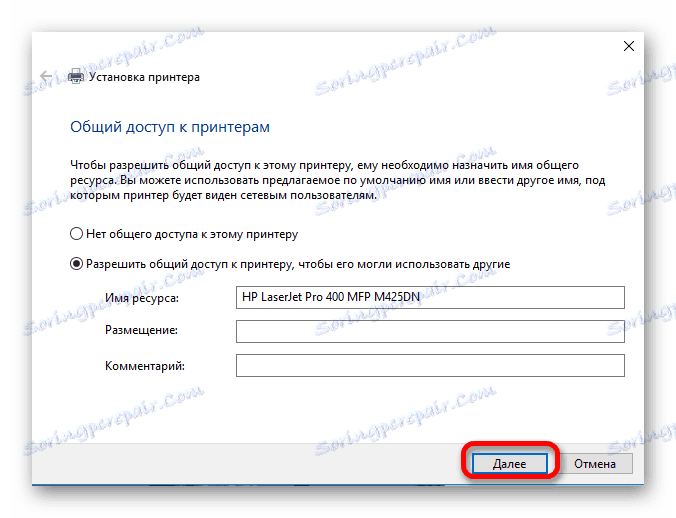
Весь процес установки драйвера для принтера займає небагато часу у користувача. При цьому слід враховувати складність певного варіанту установки, і в першу чергу використовувати ті, що здадуться найбільш простими.
